Excel数据表创建蒙特卡洛-创建直方图-Excel学习网
【摘要】这又是两个直方图。这两张图汇总了产生顶图所示销售结果和底图所示利润结果的计算数量(总计5000)。您可以在销售频率和利润频率部分的数据
这又是两个直方图。
这两张图汇总了产生顶图所示销售结果和底图所示利润结果的计算数量(总计5000)。
您可以在“销售频率”和“利润频率”部分的“数据”工作表中找到这些图表的数据。
从逻辑上讲,您首先要通过选择SalesItems列底部的范围N6来创建销售直方图,如下所示...
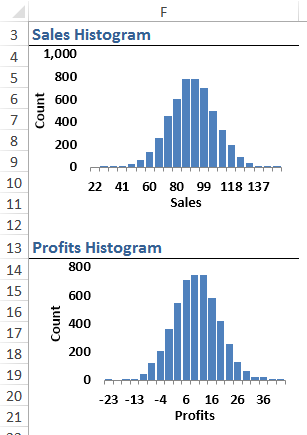 Excel数据表创建蒙特卡洛-创建直方图-Excel学习网" />
Excel数据表创建蒙特卡洛-创建直方图-Excel学习网" />
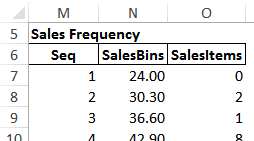
蒙特卡洛预测的“销售频率”表。
...然后选择“插入”,“图表”,“柱形图”,“ 2D”,“聚簇的列”。但是,如果这样做,Excel不会将SalesBins列视为X轴的数据。相反,它将SalesBins视为第二个数据系列,并绘制数据的两列。
我发现解决此问题的最简单方法是为Excel提供一个线索,让您将SalesBins列用作X轴,而不用作单独的数据系列。这样做,暂时从工作表中删除单元格N6中的标签。我这样做的方法是选择单元格N6,在编辑栏中选择文本,按Ctrl + X进行剪切,然后按Enter。
现在,您可以选择范围N6到SalesItems列的最后一个单元格,然后选择“插入”,“图表”,“柱形图”,“ 2D”,“聚集列”。当您这样做时,Excel将生成您期望的直方图。然后,在创建图表后,再次选择单元格N6,然后按Ctrl + v将SalesBins文本粘贴回该单元格中。
现在,您可以选择图表,按Ctrl + X进行剪切,选择“报表”工作表,然后将其粘贴到所需的位置。然后,您可以格式化图表使其漂亮。
就业培训申请领取


环球青藤
官方QQ群扫描上方二维码或点击一键加群,免费领取大礼包,加群暗号:青藤。 一键加群
Excel相关文章推荐
|Excel最新文章推荐


刷题看课 APP下载
免费直播 一键购课
代报名等人工服务






